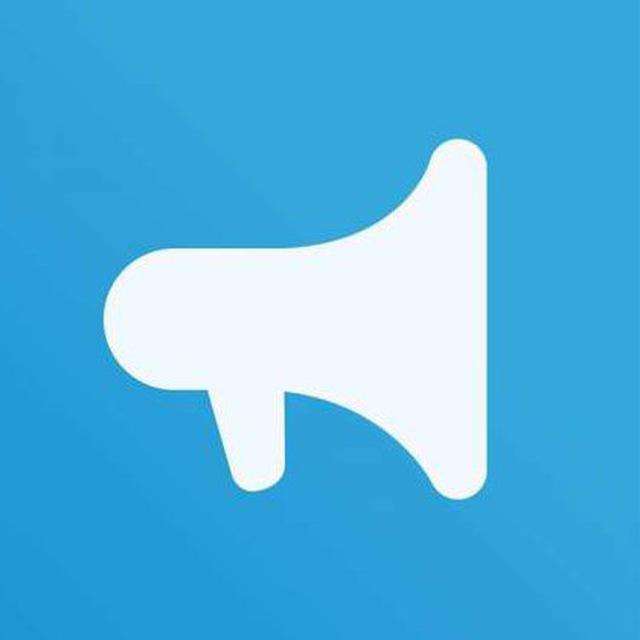
Для создания канала через компьютер под управлением MacOS, нужно скачать с официального сайта и установить клиент приложение, после чего авторизоваться в нем.
Также по желанию вы можете установить русскую локализацию.
Итак, если вы уже загрузили и установили на компьютер официальный клиент мессенджера Телеграмм, создать через него новый канал не составит труда. Рассмотрим, как это сделать:
- Первым делом нужно авторизоваться в своем аккаунте Телеграм, для авторизации нужно иметь под рукой мобильный телефон, к номеру которого привязан профиль;
- Авторизовавшись, нажмите справа от окна поиска на изображение ручки с листом бумаги, чтобы открылось меню выбора. Можно создать новую группу, секретный чат или канал. Поскольку в нашем случае речь идет о создании канала, жмем Create Channel или СОЗДАТЬ КАНАЛ;
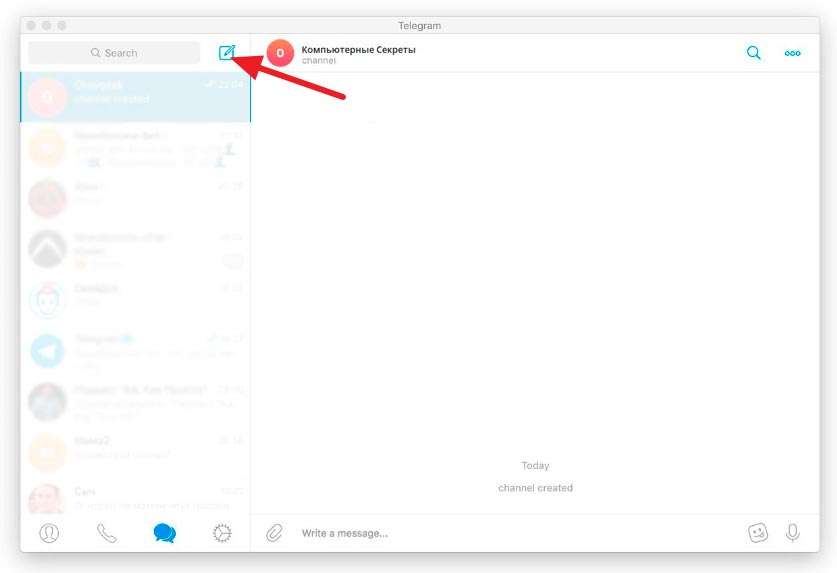
- Откроется окно, в котором вкратце говорится о том, что такое Телеграм канал и зачем он нужен. Чтобы продолжить создание канала, жмите в правом верхнем углу на кнопку Create или СОЗДАТЬ;
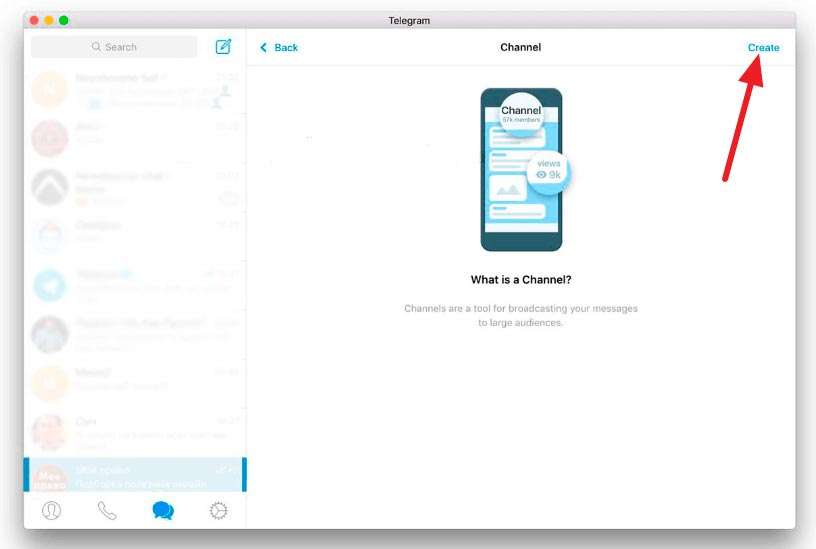
- Далее введите название канала, его описание и при необходимости установите аватар, после чего нажмите Next или ДАЛЕЕ;

- На следующей странице нужно выбрать, создать приватный или публичный канал. Они различаются тем, что публичный канал может быть найден всеми пользователями через поиск, и подписаться на него имеют право все желающие. Приватный канал не отображается в поиске, а приглашение в него новых пользователей осуществляется через индивидуальную ссылку. После того как к вашему каналу, независимо от того является он публичным или приватным, присоединится новый пользователь, ему будут доступны для просмотра все посты, опубликованные ранее. Если вы выбираете вариант с созданием публичного канала, нужно присвоить ему имя, после чего нажмите в правом верхнем углу Done или ее русский аналог.
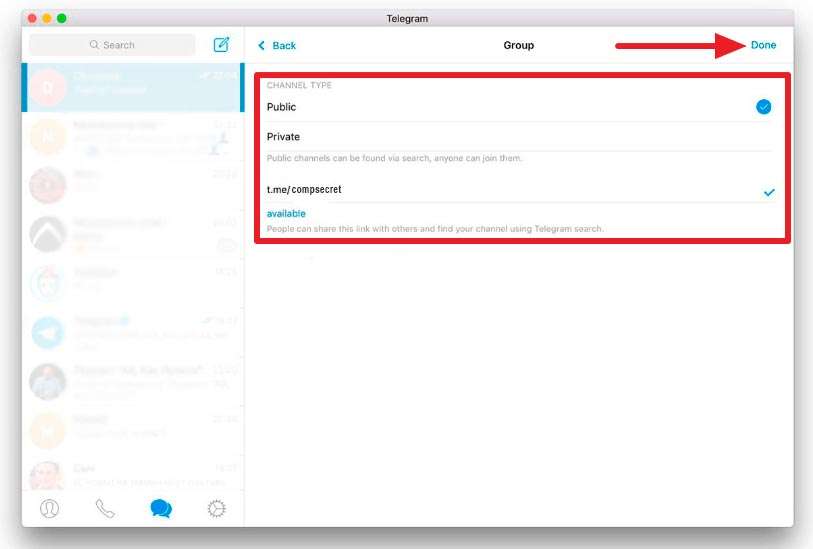
Обратите внимание: Лучше присваивать каналу запоминающееся имя, относящееся к тому, что в нем будет размещено.
На этом процесс создания канала в telegram с компьютера на операционной системе MacOS завершен, вы сразу будете на него перенаправлены. И Вы можете уже начать публиковать свои посты и приглашать на него своих друзей!
Кстати подписаться на мой канал в телеграм вы можете по ЭТОЙ ССЫЛКЕ. Если вы активный пользователь Телеграм, то обязательно подписывайтесь! Я буду публиковать в нем свои прошлые и новые выпуски и другую полезную информацию.
ВИДЕО: Как создать КАНАЛ в Telegram с Компьютера на Mac OS?
Ну а на сегодня все! Напишите пожалуйста в комментариях получилось ли у Вас создать свой канал в Телеграм на Mac OS? И подписывайтесь на наш канал YouTube если не подписаны, а также жмите на колокольчик, чтобы получать оповещения о выходе новых выпусков!

